Získajte používateľské rozhranie a aplikácie Google Pixel s modulom Pix3lify Magisk
Tipy A Triky Pre Android / / August 05, 2021
Zariadenia Pixel spoločnosti Google sú najelegantnejšie skiny so systémom Android OS, ktoré môžete použiť na akomkoľvek zariadení. Som používateľom spoločnosti Samsung už desať rokov, naozaj sa mi nepáči, aké bolo používateľské rozhranie Touchwiz, a aj keď sa pokúsili prerobiť s jedným používateľským rozhraním je používateľské rozhranie Pixel ešte trochu ďaleko, aby dohnalo Samsung alebo v tomto prípade akékoľvek OEM. Navyše, nielen pokožka alebo používateľské rozhranie, zariadenia Pixel sú celkovo skvelým balíkom s najlepším fotoaparátom na akomkoľvek smartfóne. Tieto zariadenia dostávajú ako prvé najnovšie aktualizácie systému Android, či už ide o firmvér alebo bezpečnostné aktualizácie. Rovnaký zážitok ako Pixel však môžete získať na svojom zariadení Android, ak máte prístup root. Pretože v tejto príručke vám to ukážeme ako získať Pixel UI a aplikácie s modulom Pix3lify Magisk.
Pomocou modulu Pix3lify Magisk budete môcť získať všetky pixely, ako je používateľské rozhranie a vzhľad, spolu so všetkými aplikáciami, médiami a skúsenosťami bez bloatware na akomkoľvek zakorenenom zariadení so systémom Android. Okrem toho tiež získate niekoľko ďalších funkcií, ako sú Camera 2API, Digital Wellbeing, Google dialer a oveľa viac, o čom sa dozviete v tomto príspevku. Poďme teda bez ďalších okolkov priamo na samotný článok;
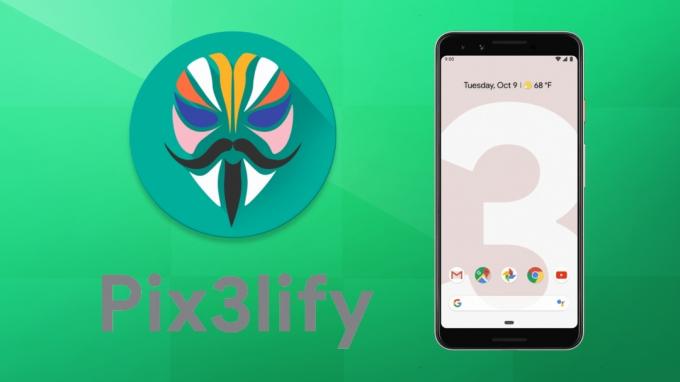
Obsah
-
1 Získajte používateľské rozhranie a aplikácie Google Pixel s modulom Pix3lify Magisk
- 1.1 Čo je modul Pix3lify?
- 1.2 Podmienky
- 1.3 K stiahnutiu
- 1.4 Kroky na inštaláciu modulu Pix3lify Magisk na akomkoľvek zariadení so systémom Android
Získajte používateľské rozhranie a aplikácie Google Pixel s modulom Pix3lify Magisk
Predtým, ako pristúpime k inštalácii modulu Pix3lify Magisk na zariadení Android, pochopíme to čo to je a aké sú funkcie, ktoré získate po inštalácii tohto modulu na vašom systéme Android zariadenie;
Čo je modul Pix3lify?
Modul Pix3lify je vyvíjaný senior vývojárom Xda developers, joeyhuab. Tento modul je založený na platforme Magisk a prináša veľa skvelých a príjemných funkcií zo zariadení Google Pixel do všetkých zakorenených zariadení so systémom Android. Nielen pokožka, ale získate aj funkcie ako;
- Navigačné gestá telefónu Pixel
- Google Dialer
- Digitálna pohoda
- Téma Pixel s modrým prízvukom
- Funkcia skríningu hovorov
- Podpora Camera2API
- Podpora EIS
- Nočné svetlo
- Emodži zo systému Android Q
- Nastaviť tému Gboard na Bielu BG s akcentom Pixel Blue
- Pridáva podporu Daydream VR
- Povolí aplikáciu Google Live Earth + živé dáta
Okrem toho zo zariadení Pixel získate aj všetky mediálne funkcie, ako sú tapety, živé tapety, vyzváňacie tóny, upozornenia, zvuky budíka atď. Vo svojom prístroji tiež získate celosystémový Pixel Sans Font. Nielen to, ale tiež máte možnosť vybrať si z rôznych launcherov Android ako Lawnchair, Ruthless Launcher, Stock Launcher a ďalších.
Podmienky
- Vaše zariadenie Android musí mať prístup root
- Uistite sa, že vaše zariadenie používa systém Android 8.0 Oreo alebo novší
- Musíte mať Magisk v18.0 alebo novšínainštalovať modul Pix3lify
- Postupujte opatrne podľa pokynov uvedených v inštalačnom postupe, aby ste predišli problémom a problémom
K stiahnutiu
Kroky na inštaláciu modulu Pix3lify Magisk na akomkoľvek zariadení so systémom Android
- Najskôr sa uistite, že máte vo svojom zariadení prístup root.
- Musíte si stiahnuť najnovšiu správu Magisk do vášho zariadenia.
- Teraz si stiahnite modul Pix3lify magisk buď z odkazu uvedeného v sekcii Na stiahnutie, alebo priamo z modulu magisk.
- Ak chcete položku stiahnuť z aplikácie Magisk Manager, otvorte Magisk potom choď na K stiahnutiu sekcii a do vyhľadávacieho panela zadajte „Pix3lify“. Klepnite na ikonu tlačidlo na stiahnutie na stiahnutie modulu magisk.
- Ďalej klepnite na Inštalácia tlačidlo na inštaláciu modulu Pix3lify do vášho zariadenia.
- Po dokončení inštalácie vás systém požiada o rôzne povolenia na inštaláciu rôznych aplikácií a funkcií Pixel. Môžete odpovedať Áno pomocou Zvýšiť hlasitosť tlačidlo a odpoveď Nie pomocou Znížiť hlasitosť tlačidlo.
- Potom nakoniec klepnite na Reštartovať tlačidlo.
- To je všetko! Teraz ste úspešne nainštalovali modul Pix3lify Magisk na svoje rootované zariadenie so systémom Android.
Po reštartovaní zariadenia sa zobrazí používateľské rozhranie Pixel a všetky funkcie a aplikácie zo zariadenia Pixel nainštalované na smartfóne s Androidom. Teraz si môžete Pixel vychutnať na svojom zariadení s Androidom.
Takže, tu to máte z mojej strany v tomto príspevku. Dúfam, že sa vám tento príspevok páčil a boli úspešní pri inštalácii modulu Pix3lify magisk na vaše zariadenie Android podľa krokov uvedených vyššie. Upozorňujeme, že na inštaláciu modulu Pix3lify do zariadenia so systémom Android musíte mať vo svojom zariadení prístup root. Dajte nám vedieť v komentároch, ak narazíte na ťažkosti pri inštalácii modulu Pix3lify na vaše zariadenie alebo narazíte na akékoľvek zlyhanie odkazov. Do ďalšieho príspevku... Na zdravie!
Digitálny marketingový pracovník certifikovaný spoločnosťou Six Sigma a Google, ktorý pracoval ako analytik pre najlepší MNC. Technologický a automobilový nadšenec, ktorý rád píše, hrá na gitare, cestuje, jazdí na bicykli a relaxuje. Podnikateľ a blogger.


![Ako nainštalovať Stock ROM na Xgody Y10 [Firmware Flash File]](/f/d0a9620f69c9e7aa148bde023ccb59bc.jpg?width=288&height=384)
